Johdanto
Kun Windows Snapdragon -kannettavasi ei siirry lepotilaan, se voi johtaa akun tyhjenemiseen ja muihin haittoihin. Tämä kattava opas tarjoaa tehokkaita vaiheita ja ratkaisuja lepotilaongelmien korjaamiseen. Tarkistamalla laitteistoa, ohjelmistoa ja erityisiä asetuksia tarkasti, voit varmistaa, että kannettavasi palaa optimaaliseen toimintaansa. Selvitä syyt, vianmääritys yksityiskohtaisilla vaiheilla ja tutustu edistyneisiin ratkaisuihin saadaksesi kannettavasi lepotilan takaisin toimimaan.
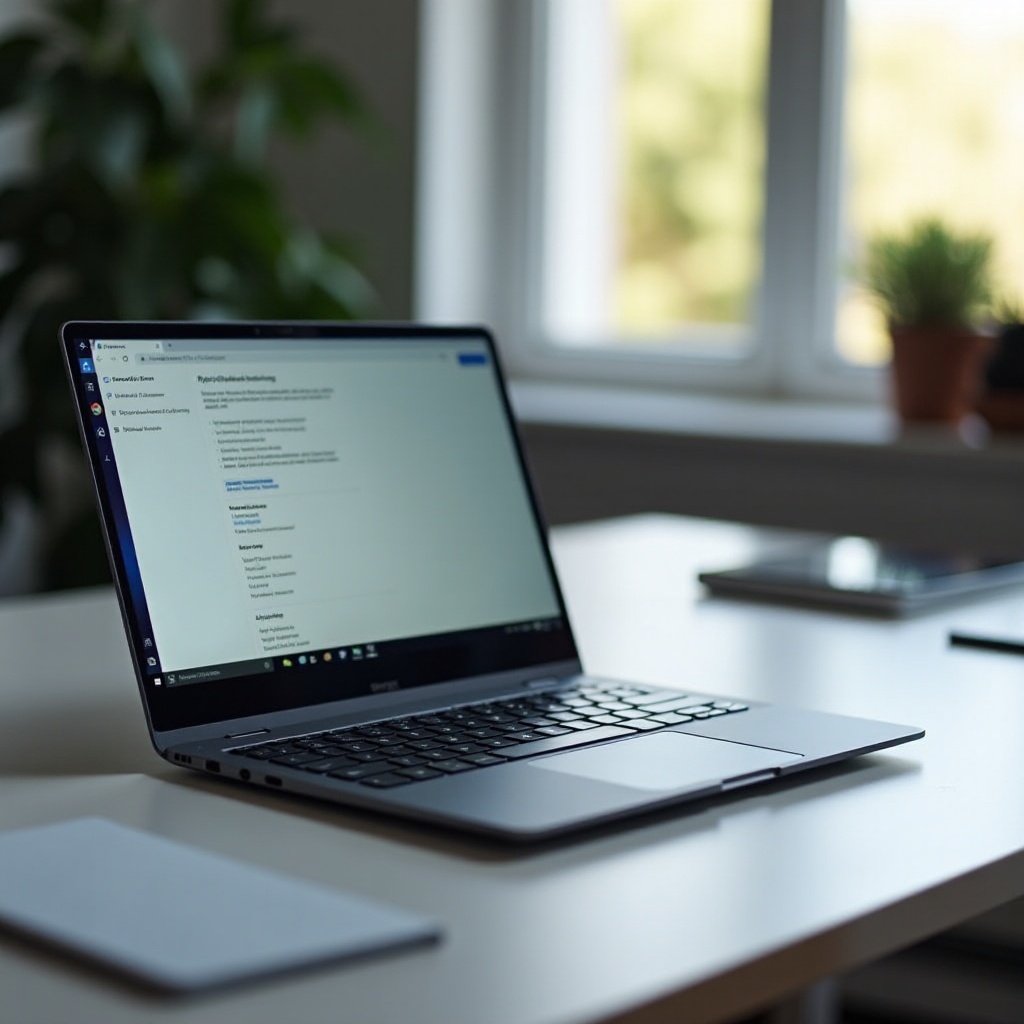
Lepotilan ymmärtäminen Windows Snapdragon -kannettavissa
Lepotila mahdollistaa kannettavasi säilyttämään energiaa samalla kun nykyinen istunto pysyy aktiivisena muistissa. Tällä tavalla voit nopeasti jatkaa työtä ilman järjestelmän uudelleenkäynnistystä. Windows Snapdragon -kannettavat käyttävät edistyneitä virransäästöominaisuuksia, mikä tekee lepotilasta olennaisen toiminnon. Kun tämä toiminto ei toimi, se ei ainoastaan vaikuta virrankäyttöön vaan voi myös merkitä syvempiä järjestelmäongelmia. Lepotilan toiminnan ja merkityksen ymmärtäminen näissä laitteissa luo perustan tehokkaalle vianmääritykselle ja myöhemmille ratkaisuille.
Yleiset syyt lepotilan epäonnistumisille
Useat tekijät voivat estää kannettavaa siirtymästä lepotilaan. Näiden ongelmien tunnistaminen on ensimmäinen askel niiden korjaamisessa:
- Ajuriongelmat: Vanhentuneet tai yhteensopimattomat ajurit voivat estää kannettavaa siirtymästä lepotilaan.
- Virta-asetusten väärinkonfigurointi: Virheelliset asetukset virranhallinta-asetuksissa voivat vaikuttaa lepotilan aktivoitumiseen.
- BIOS/UEFI-asetukset: Väärin asetetut BIOS/UEFI-asetukset voivat häiritä kannettavan kykyä siirtyä lepotilaan.
- Ohjelmistokonfliktit: Viimeisimmät asennukset tai päivitykset voivat joskus aiheuttaa konflikteja, jotka johtavat lepotilaan siirtymisen epäonnistumiseen.
- Laitteisto-ongelmat: Sisäiset komponentit, kuten akku, emolevy tai oheislaitteet, voivat vaikuttaa lepotilan toimintaan.
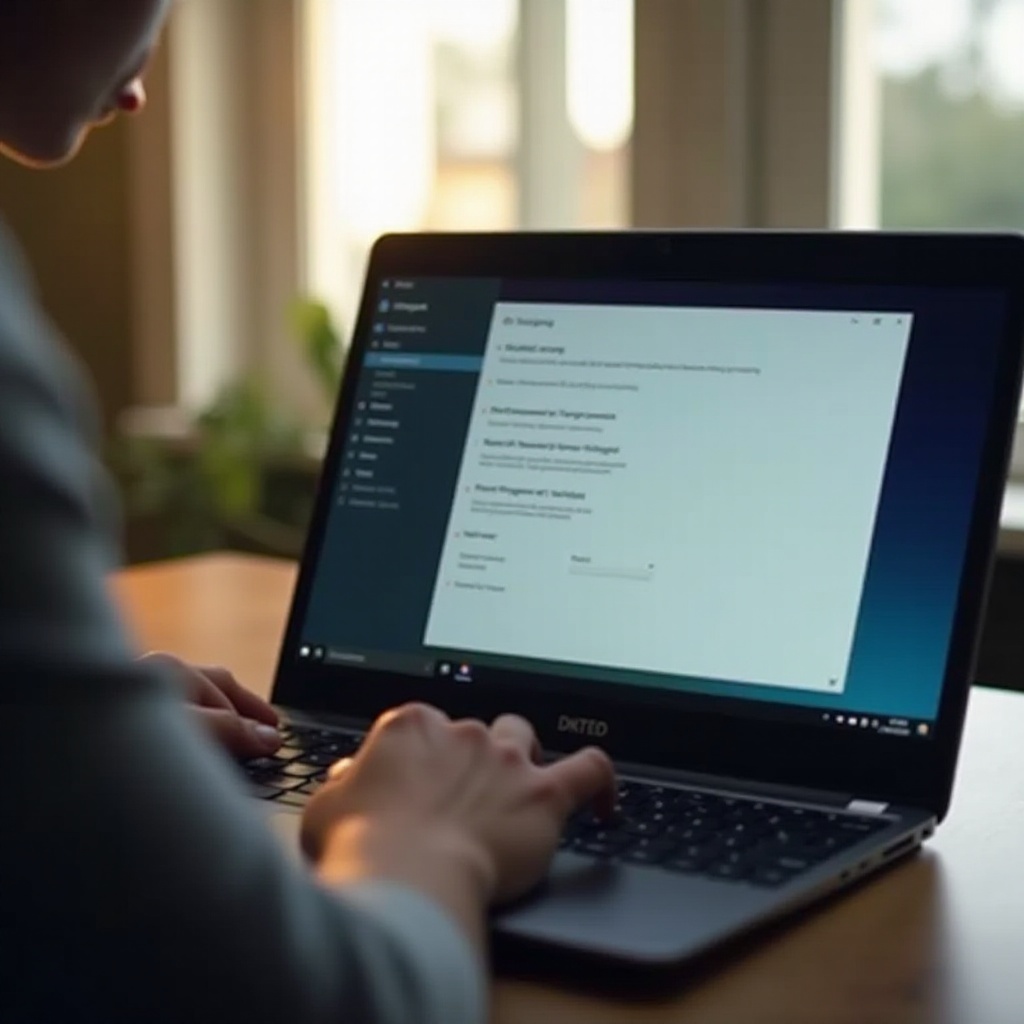
Vaiheittainen vianmääritysopas
Lepotilaongelmien ratkaisemiseksi sinun tulee seurata tiettyjä vaiheita strategisesti. Aloitetaan perusteista ja siirrytään edistyneempiin ratkaisuihin.
Ajurien tarkistus ja päivitys
- Avaa Laitehallinta: Napsauta hiiren kakkospainikkeella aloitusvalikkoa ja valitse ’Laitehallinta’.
- Tunnista ongelmalliset ajurit: Etsi laitteita, joissa on keltainen kolmion kuvake.
- Päivitä ajurit: Napsauta hiiren kakkospainikkeella ongelmallista laitetta ja valitse ’Päivitä ajuri’. Seuraa ohjeita etsiäksesi ja asentaaksesi päivitetyt ajurit.
Virta-asetusten säätäminen
- Pääsy Virranhallintaan: Avaa Ohjauspaneeli ja mene ’Laitteisto ja äänet’ > ’Virranhallinta-asetukset’.
- Muuta suunnitelma-asetuksia: Valitse aktiivinen virtasuunnitelmasi ja napsauta ’Muuta suunnitelman asetuksia’.
- Säädä lisäasetuksia: Napsauta ’Muuta virranhallintasuunnitelman lisäasetuksia’, laajenna ’Lepotila’ ja varmista, että ’Lepotila jälkeen’ on asetettu oikein sekä akku- että verkkovirtatiloihin.
Lepotila-asetusten tarkistaminen BIOS/UEFI:ssä
- Siirry BIOS/UEFI:en: Käynnistä kannettavasi uudelleen ja paina tarvittavaa näppäintä (yleensä F2, F10 tai Delete) päästäksesi BIOS/UEFI:en.
- Siirry virranhallintaan: Etsi osiot kuten ’Power Management’ tai ’Advanced’.
- Tarkista lepotila-asetukset: Varmista, että vaihtoehdot kuten ’Sleep States’ tai vastaavat ovat käytössä.
Edistyneet ratkaisut
Jos alkuperäiset vianmääritysvaiheet eivät ole ratkaisseet ongelmaa, on aika siirtyä edistyneempiin toimenpiteisiin.
Käyttöjärjestelmän uudelleenasennus
Jos perusvianmääritys ei ratkaise ongelmaa, uusi käyttöjärjestelmän asennus voi auttaa:
- Varmuuskopioi tiedot: Varmista, että kaikki tärkeät tiedostot on varmuuskopioitu.
- Asenna käyttöjärjestelmä uudelleen: Käytä asennusmediaa Windowsin uudelleenasennukseen. Seuraa näytön ohjeita asennuksen loppuunsaattamiseksi.
Laitteistovikojen tarkistaminen
Jos ohjelmistokorjaukset epäonnistuvat:
- Aja laitteiston diagnostiikka: Käytä sisäänrakennettuja työkaluja tai kolmannen osapuolen ohjelmistoja laitteisto-ongelmien tarkistamiseen.
- Tarkasta akku ja komponentit: Tarkasta akku visuaalisesti ja varmista, että komponentit ovat oikein paikallaan.
Laitteiston laiteohjelmistopäivitysten soveltaminen
- Vieraile valmistajan verkkosivustolla: Tarkista kannettavamallisi laiteohjelmistopäivitykset.
- Lataa ja asenna: Seuraa annettuja ohjeita laiteohjelmiston päivittämiseksi.
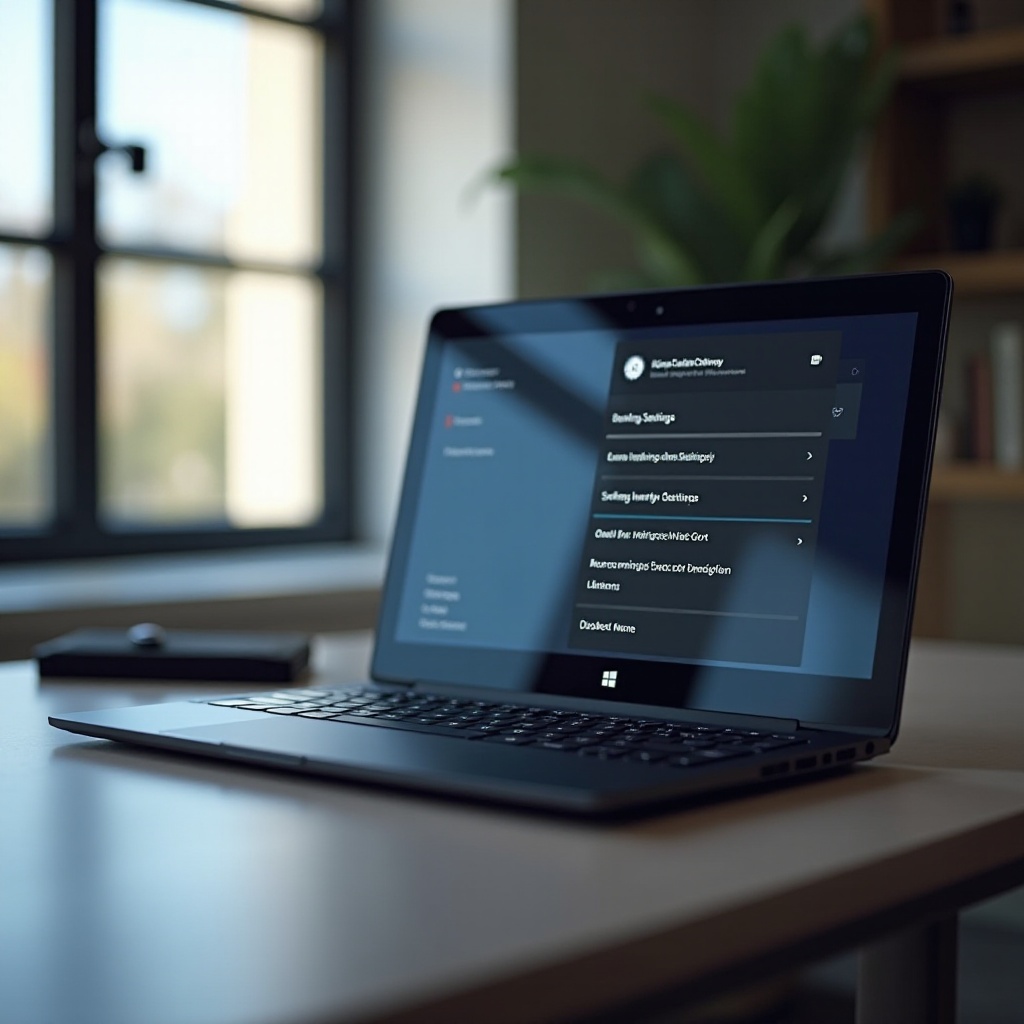
Ennaltaehkäisevät toimenpiteet
Välttääksesi tulevia lepotilaongelmia:
- Päivitä ajurit säännöllisesti: Pidä ajurit ajan tasalla käyttämällä Windows Updatea tai valmistajan työkaluja.
- Pidä käyttöjärjestelmä puhtaana: Puhdista käyttöjärjestelmäsi säännöllisesti ja poista tarpeettomat ohjelmat.
- Seuraa laitteiston kuntoa: Käytä diagnostiikkatyökaluja laitteiston kunnon seuraamiseen.
- Säädä virta-asetuksia suurten päivitysten jälkeen: Tarkista virta-asetukset suurten Windows-päivitysten jälkeen varmistaaksesi niiden optimoinnin.
Yhteenveto
Lepotilaongelmien vianmääritys Windows Snapdragon -kannettavilla vaatii ohjelmisto- ja laitteiston tarkistuksia. Seuraamalla systemaattisesti tarjottuja vaiheita, säätämällä asetuksia ja harkitsemalla edistyneitä ratkaisuja tarvittaessa, voit tehokkaasti ratkaista nämä ongelmat. Säännöllinen ylläpito ja päivitysten seuraaminen auttavat varmistamaan, että kannettavasi toimii tehokkaasti.
Usein kysyttyjä kysymyksiä
Kuinka päivitän Windows Snapdragon -kannettavan ajurit?
Voit päivittää ajurit avaamalla Laitehallinnan, valitsemalla asianmukaisen laitteen ja napsauttamalla ’Päivitä ajuri’. Voit myös käydä laitteen valmistajan verkkosivustolla ja ladata uusimmat ajurit sieltä.
Mitkä ovat yleisiä virtakuvien asetuksia, joita kannattaa tarkistaa unetilaongelmien varalta?
Varmista, että ’Laita tietokone lepotilaan’ -asetukset ’Virranhallinta-asetuksissa’ ovat asianmukaisesti konfiguroitu sekä akkukäytössä että verkkovirralla. Tarkista myös, että ’Salli heräteajastimet’ -vaihtoehto on oikein hallinnoitu.
Milloin minun pitäisi hakeutua ammattilaisen apuun unetilaongelmien vuoksi?
Jos olet kokeillut kaikkia perus- ja edistyneitä vianmääritysvaiheita ilman menestystä, tai jos epäilet, että kyseessä on laitteistovika, joka vaatii erikoisvarusteita, on parasta pyytää apua ammattitaitoiselta teknikkoilta.
